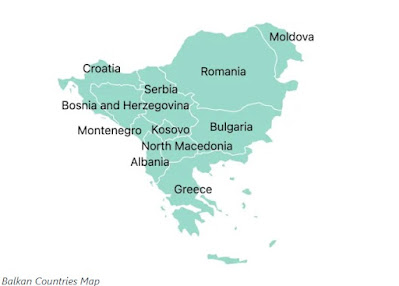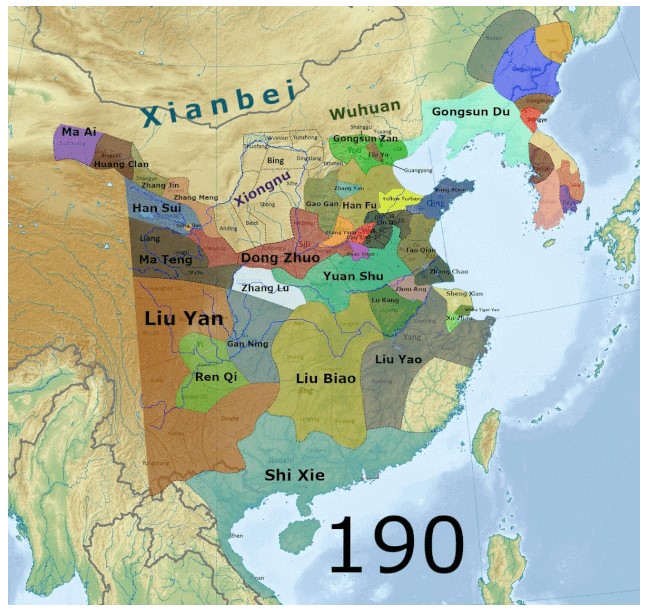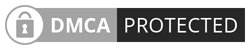Review Jolla Sailfish OS
Review berkala
berhubung keterbatasan waktu.
Update 1: 30 Nov 2016
Update 2: 23 mei 2017
Update 2: 23 mei 2017
Pengenalan
Sailfish merupakan OS(operating system) buatan Jolla, sebuah
perusahaan Finlandia buatan ex-karyawan Nokia. Sampai saat ini masih hanya ada
2-3 device yang menggunakan Sailfish OS, HP buatan Jolla sendiri dan HP buatan
Intex dengan nama model Aqua Fish,
Perusahaan asal India ini menjual dengan harga yang relatif sangat
rendah tetapi kualitas baik dibanding pesaingnya.
Fokus utama Sailfish OS adalah pada Gesture.
Jolla mengatakan Sailfish cocok untuk digunakan secara One-handed interface (penggunaan satu tangan)
Jolla mengatakan Sailfish cocok untuk digunakan secara One-handed interface (penggunaan satu tangan)
Pertama kali masuk (power on) seperti biasa kita diminta
untuk melakukan setup awal, termasuk pembuatan account Jolla. Reaksi pertama
saya setelah memasuki homescreen untuk pertama kali adalah design yang sangat
unik tidak seperti OS lain pada umumnya.
HomeScreen / interface
 |
| Dock |
 |
| halaman Multitask |
 |
| Super Apps |
 |
| Apps Grid |
 |
| Halaman Notification |
 |
| Pulley Menu di notif |
 |
| Top Menu(Ambiences) |
Tidak seperti OS Lain, Homescreen pada Jolla tidak terdapat
icon-icon sama sekali, awalnya homescreen terdapat 3 halaman, yaitu "halaman
Multitask", "halaman Media Player(super apps)", dan "halaman Notification & News/Feeds".
Jadi dimanakah letak icon icon aplikasi? jika di Android ada
yang namanya apps drawer, maka disini juga mirip (tentu saja namanya bukan Apps
Drawer, melainkan "App Grid" sebutannya), jadi saat kita swipe screen dari bawah keatas , maka akan berada di halaman khusus
icon-icon aplikasi dan tanpa ada background image / wallpaper. Jika di
Homescreen halaman Multitask kita klik sekali, maka akan muncul dock dibawah screen (dock = 4
aplikasi penting spt di Android atau Tizen gitu). Sebenarnya setiap unlock
screen, dock itu pasti muncul tapi jika kita slide halaman screen, akan jadi
auto-hide, sehingga jika mau memunculkan-nya kembali, dengan cara klik (halaman Multitask) homescreen.
Balik ke pembahasan HomeScreen, halaman Multitask berisi kotak-kotak box aplikasi yang sedang aktif (disini sebutannya Cover), mirip dengan design yang terdapat pada OS
Blackberry 10 dan Meego OS, tetapi memiliki fungsi yang lebih banyak dan fitur
yang lebih baik dibanding BB10, dimana kita bisa melakukan interaksi langsung
dari kotak multitask, sebagai contoh dibawah kotak multitask terdapat icon + untuk aplikasi browser bawaan sailfish (lihat gambar), jika kita klik maka akan langsung ke search bar browser untuk mengetik url. Contoh lain untuk aplikasi Notes, dengan menekan tanda tambah maka langsung ke halaman "Create a New Note" . Jadi akan menghemat waktu secara efisien.
Kotak box (Cover) di Multitask juga bersifat Live Action, dalam arti tampilannya real-time berdasarkan background process yang sedang berjalan ataupun tampilan terakhir aplikasi (walaupun tidak semua aplikasi)
Kotak box (Cover) di Multitask juga bersifat Live Action, dalam arti tampilannya real-time berdasarkan background process yang sedang berjalan ataupun tampilan terakhir aplikasi (walaupun tidak semua aplikasi)
Hal unik lainnya terdapat pada scroll down dari atas home
screen, pada umumnya OS lain itu jika kita scroll down layar dari atas maka
akan terdapat halaman notification , jadi semua notif masuk disitu , dan
biasanya terdapat beberapa icon-icon shortcut yang penting gitu, nah disini
berbeda, saat scroll down adanya Ambiences (semacam gabungan "Themes" dan "Set Profile" ala Nokia) , jadi ada pilihan pre-set Themes
(tema) + Profiles yang kita mau aktifkan (lihat gambar atas "Top Menu" untuk lebih jelasnya). Jadi
Themes ini seperti mengganti suasana Tema homescreen HP beserta Profile yang bisa kita set manual maunya seperti apa (ingat Nokia dulu?).
Lalu dimanakah letak Notification berada? . Semua notif yang
masuk berada di salah satu halaman Homescreen (ingat kan tadi dibahas kalau
jumlahnya 3 halaman).
Halaman Media Player dirasa yang paling tidak bermutu, halaman media player ini di isi oleh Gaana yang merupakan aplikasi pre-loaded , dan disebut Super Apps, tidak bisa di remove/delete kecuali dengan cara tertentu . Gaana adalah music streaming asal India yang bekerjasama dengan Intex/Jolla, jadi tidak heran dijadikan pre-loaded. Isinya mayoritas konten music streaming India (mungkin jika menggunakan smartphone sailfish OS merek lain tidak ada).
Update tahun 2017: Super Apps Gaana sudah bisa di uninstall melalui Android Market.
Update tahun 2017: Super Apps Gaana sudah bisa di uninstall melalui Android Market.
Market / Application
Store
ini salah satu pembahasan yang paling kritis, dimana orang
selalu mengkaitkan jumlah aplikasi dengan sebuah OS. Saat saya menjelajah Jolla
Market, seperti dugaan awal jumlahnya sangat sedikit, bahkan lebih sedikit
jumlah aplikasi yang hadir dibanding OS baru lainnya (Tizen, dll) ataupun OS
kecil seperti Firefox OS. TIdak ada aplikasi umum seperti Whatsapp, Facebook,
Twitter, Youtube, Instagram, Line,Telegram, Dropbox, ataupun game yang umum
hadir di multi-platform seperti angry birds, asphalt, cut the rope, plants vs
zombies, beberapa game buatan gameloft. Intinya saya tidak kenal satu pun aplikasi umum yang hadir disini.
Untungnya Sailfish OS mendukung side-loaded aplikasi Android
secara langsung, bahkan bawaannya terdapat Android Market/Store, jadi kita
cukup mendownload dari situ tanpa perlu repot mencari apk trus convert dan
kemudian side-loaded dengan software di komputer seperti Blackberry Playbook
ataupun BB10 (blackberry 10 OS) versi awal (10.0 dan 10.1).
Selain Jolla Store dan Android Market, kita juga bisa install aplikasi dari luar, bisa melalui Third Party market seperti Warehouse ataupun download file ber-ekstensi RPM (mirip apk pada android) untuk di install secara manual.
Instalasi file native Sailfish dari luar Store bisa melalui ;
1. Download file browser, kemudian cari file RPM yang barusan anda download, dan install
2. Via Terminal / Command line(developer mode set On, akan muncul icon baru)
Selain Jolla Store dan Android Market, kita juga bisa install aplikasi dari luar, bisa melalui Third Party market seperti Warehouse ataupun download file ber-ekstensi RPM (mirip apk pada android) untuk di install secara manual.
Instalasi file native Sailfish dari luar Store bisa melalui ;
1. Download file browser, kemudian cari file RPM yang barusan anda download, dan install
2. Via Terminal / Command line(developer mode set On, akan muncul icon baru)
3. Via Open Repos (aka Warehouse, Harbour store, Retro, atau apapun namanya itu)
4. via RPM installer, Zypper, repository enable command , dll
5. via internet browser > download RPM > di halaman Transfer , klik Install (option unknown source di enable dulu)
ada 2 hal yang saya kurang suka mengenai Jolla Store:
Interface Store bisa di lihat di screenshot dibawah ini:
4. via RPM installer, Zypper, repository enable command , dll
5. via internet browser > download RPM > di halaman Transfer , klik Install (option unknown source di enable dulu)
ada 2 hal yang saya kurang suka mengenai Jolla Store:
- ga ada info detail ukuran File di Store/market
- ga ada info berjalan sudah sampai mana proses download saat download aplikasi di Store (cuma tulisan; waiting, preparing, downloading, installing, dan installed)
Interface Store bisa di lihat di screenshot dibawah ini:
Setting
Tampilan Setting menggunakan gaya scroll down dan terdapat
Nama Setting dengan icon di kirinya, kemudian dikelompokkan, backgroundnya
adalah wallpaper yang di blur dan di gelapkan, mungkin sedikit mirip (sekitar 25-50% stylenya)
gaya menu setting Windows Phone (bedanya di WP background hitam dan
ga ada icon di sebelah kiri, serta ada deskripsi), mungkin sepintas mirip Nokia Launcher dan Lightning Launcher pada Android yang menggunakan tulisan tipis dan background serupa. Semua Pilihan menu setting dapat di lihat di screenshot bawah.
Account
Secara bawaan, Sailfish mendukung cloud storage Dropbox dan OneDrive buatannya Microsoft. Hampir semua OS baru ataupun OS kecil selalu mendukung Dropbox dengan menyediakan pilihan ini di Setting, ataupun kalau tidak ada, terdapat aplikasi nya, tidak terkecuali dengan Jolla Sailfish OS. Beberapa Account umum diantaranya Facebook, Twitter, Yahoo, Google, dan juga bisa set Email , dan XMPP .
Account
Secara bawaan, Sailfish mendukung cloud storage Dropbox dan OneDrive buatannya Microsoft. Hampir semua OS baru ataupun OS kecil selalu mendukung Dropbox dengan menyediakan pilihan ini di Setting, ataupun kalau tidak ada, terdapat aplikasi nya, tidak terkecuali dengan Jolla Sailfish OS. Beberapa Account umum diantaranya Facebook, Twitter, Yahoo, Google, dan juga bisa set Email , dan XMPP .
Fitur/Feature
Mirip fitur pada HP LG G series ataupun OS Windows Phone,
terdapat fitur double-tap to wake-up screen pada bawaannya.
Ambiences, pilihan combo Themes untuk homescreen + Set Profile ala Nokia (umumnya berkaitan dgn volume suara)
Screenshot menggunakan tombol Volume Down + Volume Up
Android Support, bisa
on atau off dukungan terhadap aplikasi android. Pengguna yang mementingkan keamanan dan kestabilan , maka
bisa disable atau off kan fungsi ini, jika yang menginginkan aplikasi tertentu
pada Android, bisa aktifkan.
Performance
Performa Sailfish OS sangat bagus, tidak terasa lag sama sekali, tidak ada masalah seperti touch aneh-aneh atau response lambat , biasa OS baru itu sangat sering terjadi masalah begituan, tetapi tidak dengan sailfish. Startup nya tergolong lumayan cepat, saya menggunakan Intex Aquafish yang specnya boleh dibilang bukan high end, dan membutuhkan waktu hanya 22 detik dari power off untuk hidup.
Kompabilitas dengan aplikasi Android belum saya test, akan diupdate di kemudian hari.
Performance
Performa Sailfish OS sangat bagus, tidak terasa lag sama sekali, tidak ada masalah seperti touch aneh-aneh atau response lambat , biasa OS baru itu sangat sering terjadi masalah begituan, tetapi tidak dengan sailfish. Startup nya tergolong lumayan cepat, saya menggunakan Intex Aquafish yang specnya boleh dibilang bukan high end, dan membutuhkan waktu hanya 22 detik dari power off untuk hidup.
Kompabilitas dengan aplikasi Android belum saya test, akan diupdate di kemudian hari.
Gestures
seperti yang dibilang sebelumnya,salah satu fokus utama
Sailfish OS adalah pada Gesturenya. Entah ada hubungan apa dengan Nokia
Launcher pada Android, Gesture menjadi pilihan utama dalam interaksi di
platform ini. Untuk menampilkan semua aplikasi kita swype/slide keatas, kemudian
tidak ada soft button ataupun tombol fisik untuk Back , jadi jika mau
back umumnya menggunakan slide kiri/kanan dari dalam screen (biarpun bisa
juga klik titik putih di kiri atas). Jadi ada perbedaan antara slide kiri/kanan dari dalam area screen atau slide dari luar screen (bingkai) menuju ke dalam screen.
Jika slide dari kiri ke kanan didalam area screen itu fungsinya untuk Back. Tapi jika slide
dari bingkai (luar screen) ke arah dalam screen , kita akan keluar (Exit) dari
menu atau aplikasi dan kembali ke HomeScreen. Gesture bingkai ini sebutannya Edge Swipe. Gesture bingkai ini mirip pada
yang terdapat di OS Blackberry Playbook dan WebOS.
Gesture lain adalah swipe dari atas, akan memunculkan Top Menu ataupun Pulley Menu.
di Setting > Gestures, terdapat pilihan agar bisa Quick Close , menggantikan Minimize aplikasi. Jadi setiap kita Edge Swipe, maka otomatis aplikasi itu akan ditutup, tidak multitask atau berjalan di background.
Gesture lain adalah swipe dari atas, akan memunculkan Top Menu ataupun Pulley Menu.
di Setting > Gestures, terdapat pilihan agar bisa Quick Close , menggantikan Minimize aplikasi. Jadi setiap kita Edge Swipe, maka otomatis aplikasi itu akan ditutup, tidak multitask atau berjalan di background.
Gallery
Gallery juga memiliki interface yang berbeda, jika di OS lain saat kita membuka sebuah gambar, maka langsung fullscreen, disini hanya half-screen, jadi setengah layar di isi gambar, setengah lagi di isi pilihan (option) seperti Share ke social media, dan Bluetooth. jadi untuk membuat gambar tersebut Full Screen, kita harus click gambarnya sekali lagi.
Untuk melihat Detail gambar (data), caranya sama dengan swipe dari atas , maka akan muncul pilihan option : Show Details, Delete, Edit, dan Create ambience.
Lock Screen
berisi waktu dan tanggal, informasi battery, dan notification icon yang masuk. Untuk Unlock Screen bisa slide ke kiri atau kanan.
ada Shortcut disini, caranya Swipe dari atas screen untuk menarik (pull-down) tampilan menu yang berisi shortcut yang bisa kita set sampai 3 biji maksimal (misalkan shortcut kamera). Teknik penempatan shortcut ini sangat saya sukai karena tidak makan tempat, mirip tersembunyi gitu.
Internet Browser
tampilan sangat sederhana, tidak banyak fitur ataupun setting.
Cuma ada pilihan Open Tabs, Search on web page, Bookmark, Share Link, dan Transfer (halaman download). Yap, cuma itu doank pilihannya, terlalu simple dan ga ada fitur apa2.
Zoom bisa dengan cara gesture mencubit ataupun double-click.
Media Player
-Sangat Sederhana, tidak banyak fitur yang bisa dipilih, cuma ada shuffle all dan tombol-tombol basic (play, next, previous).
-Sort file bisa berdasarkan pilihan All Songs, Albums, dan Artists saja, tidak bisa browsing file ataupun lainnya.
-Bisa buat Playlist. ada pilihan Create New Playlist
-Ada fitur Search song.
Camera
terdapat pilihan exposure compensation dibagian sisi kiri-bawah untuk mengatur tingkat cahaya .
Selain fitur itu, fitur lain diakses dari tombol atas seperti Flash, AWB, Focus, Back/selfie camera, ISO, Time Delay, Grid.
Untuk mengambil foto, bisa dengan menekan tombol didalam screen ataupun tombol Volume.
Lain-lain:
*jika melihat ada garis putih di atas screen (sebutannya Glowing Strip), itu berarti ada setting , options, ataupun perintah yang bisa dipilih. jadi bisa swipe dari atas untuk memunculkan pilihan menu itu. (sebutannya Pulley Menu)
*jika melihat ada Dot putih di kiri atas, itu berarti bisa digunakan untuk Back ke halaman sebelumnya.
*Apps Grid bisa di arrange, ataupun di grupkan jadi folder
*Screen Shot menggunakan tombol Volume Up+Down (tekan secara berbarengan)
*di Halaman Multitask di Homescreen, kita bisa menutup semua aplikasi yang sedang aktif (multitask) dengan cara : Tekan dan tahan lama halaman multitask , trus swipe kebawah untuk Close All (tutup semua aplikasi yang masih aktif di background). Cara ini disebut App Cover Actions.
* Colok ke PC tidak perlu software seperti Windows Phone, iOS, ataupun Blackberry OS dan BB10
* Ga ada File Manager bawaan
* Contact book atau Address Book disini namanya People
setelah membahas kelebihan-kelebihan Sailfish OS diatas, maka mari kita bahas kekurangannya, karena ini hanya lah HP buatan manusia (bukan Tuhan) jadi pasti ada kekurangannya.... :)
Kekurangan (negative point)
- karena ingin tampil beda, kadang dirasa berlebihan bedanya, seperti menjadi lebih repot dengan menambah langkah untuk melakukan sesuatu. contohnya jika mencari koneksi wifi baru melalui jalur setting. biasa jika kita klik wifi untuk set On (mengaktifkannya), maka langsung auto detect sinyal wifi mana saja yang ter-detect. Tetapi disini, setelah kita klik wifi untuk On, maka kita harus tarik/scroll dari atas ke bawah untuk memunculkan pilihan "Connect to Internet", baru mulai mencari sinyal wifi.
- hampir mirip dengan point pertama, scroll down notification lebih bermanfaat dibanding cuma preset Ambiences/Themes, lebih efisien dan efektif. tidak heran jika Apple iOS mengambil fitur ini dari Android, karena memang berguna.
- tidak ada simbol atau petunjuk yang membedakan aplikasi sailfish atau aplikasi android
- Saat update OS, tidak dibilang sudah berjalan berapa mb ataupun berapa persen, tidak ada keterangan apapun sehingga susah estimasi perkiraan selesainya
- kurangnya kemampuan untuk modif atau edit homescreen, halaman media player yang bekerjasama dengan salah satu perusahaan software audio india dirasa cukup menganggu kehadirannya
- Peeking: sebuah fitur tidak terlalu penting, saat kita sedang didalam aplikasi, kita bisa mengintip Home Screen dengan cara slide jari ke arah tengah , tapi jangan di lepas, kemudian slide balik jari ke posisi semula.
Gallery juga memiliki interface yang berbeda, jika di OS lain saat kita membuka sebuah gambar, maka langsung fullscreen, disini hanya half-screen, jadi setengah layar di isi gambar, setengah lagi di isi pilihan (option) seperti Share ke social media, dan Bluetooth. jadi untuk membuat gambar tersebut Full Screen, kita harus click gambarnya sekali lagi.
Untuk melihat Detail gambar (data), caranya sama dengan swipe dari atas , maka akan muncul pilihan option : Show Details, Delete, Edit, dan Create ambience.
Lock Screen
berisi waktu dan tanggal, informasi battery, dan notification icon yang masuk. Untuk Unlock Screen bisa slide ke kiri atau kanan.
ada Shortcut disini, caranya Swipe dari atas screen untuk menarik (pull-down) tampilan menu yang berisi shortcut yang bisa kita set sampai 3 biji maksimal (misalkan shortcut kamera). Teknik penempatan shortcut ini sangat saya sukai karena tidak makan tempat, mirip tersembunyi gitu.
Internet Browser
tampilan sangat sederhana, tidak banyak fitur ataupun setting.
Cuma ada pilihan Open Tabs, Search on web page, Bookmark, Share Link, dan Transfer (halaman download). Yap, cuma itu doank pilihannya, terlalu simple dan ga ada fitur apa2.
Zoom bisa dengan cara gesture mencubit ataupun double-click.
Media Player
-Sangat Sederhana, tidak banyak fitur yang bisa dipilih, cuma ada shuffle all dan tombol-tombol basic (play, next, previous).
-Sort file bisa berdasarkan pilihan All Songs, Albums, dan Artists saja, tidak bisa browsing file ataupun lainnya.
-Bisa buat Playlist. ada pilihan Create New Playlist
-Ada fitur Search song.
Camera
terdapat pilihan exposure compensation dibagian sisi kiri-bawah untuk mengatur tingkat cahaya .
Selain fitur itu, fitur lain diakses dari tombol atas seperti Flash, AWB, Focus, Back/selfie camera, ISO, Time Delay, Grid.
Untuk mengambil foto, bisa dengan menekan tombol didalam screen ataupun tombol Volume.
Lain-lain:
*jika melihat ada garis putih di atas screen (sebutannya Glowing Strip), itu berarti ada setting , options, ataupun perintah yang bisa dipilih. jadi bisa swipe dari atas untuk memunculkan pilihan menu itu. (sebutannya Pulley Menu)
*jika melihat ada Dot putih di kiri atas, itu berarti bisa digunakan untuk Back ke halaman sebelumnya.
*Apps Grid bisa di arrange, ataupun di grupkan jadi folder
*Screen Shot menggunakan tombol Volume Up+Down (tekan secara berbarengan)
*di Halaman Multitask di Homescreen, kita bisa menutup semua aplikasi yang sedang aktif (multitask) dengan cara : Tekan dan tahan lama halaman multitask , trus swipe kebawah untuk Close All (tutup semua aplikasi yang masih aktif di background). Cara ini disebut App Cover Actions.
* Colok ke PC tidak perlu software seperti Windows Phone, iOS, ataupun Blackberry OS dan BB10
* Ga ada File Manager bawaan
* Contact book atau Address Book disini namanya People
setelah membahas kelebihan-kelebihan Sailfish OS diatas, maka mari kita bahas kekurangannya, karena ini hanya lah HP buatan manusia (bukan Tuhan) jadi pasti ada kekurangannya.... :)
Kekurangan (negative point)
- karena ingin tampil beda, kadang dirasa berlebihan bedanya, seperti menjadi lebih repot dengan menambah langkah untuk melakukan sesuatu. contohnya jika mencari koneksi wifi baru melalui jalur setting. biasa jika kita klik wifi untuk set On (mengaktifkannya), maka langsung auto detect sinyal wifi mana saja yang ter-detect. Tetapi disini, setelah kita klik wifi untuk On, maka kita harus tarik/scroll dari atas ke bawah untuk memunculkan pilihan "Connect to Internet", baru mulai mencari sinyal wifi.
- hampir mirip dengan point pertama, scroll down notification lebih bermanfaat dibanding cuma preset Ambiences/Themes, lebih efisien dan efektif. tidak heran jika Apple iOS mengambil fitur ini dari Android, karena memang berguna.
- tidak ada simbol atau petunjuk yang membedakan aplikasi sailfish atau aplikasi android
- Saat update OS, tidak dibilang sudah berjalan berapa mb ataupun berapa persen, tidak ada keterangan apapun sehingga susah estimasi perkiraan selesainya
- kurangnya kemampuan untuk modif atau edit homescreen, halaman media player yang bekerjasama dengan salah satu perusahaan software audio india dirasa cukup menganggu kehadirannya
- Peeking: sebuah fitur tidak terlalu penting, saat kita sedang didalam aplikasi, kita bisa mengintip Home Screen dengan cara slide jari ke arah tengah , tapi jangan di lepas, kemudian slide balik jari ke posisi semula.
Kesimpulan
Jika melihat dari cara kerja Sailfish OS, maka OS ini memiliki masa depan yang cerah, sayangnya untuk menjadi OS yang dapat bersaing, sebuah platform tidak cukup hanya bagus, tetapi butuh disokong oleh perusahaan yang sangat kuat , dan untuk saat ini sailfish belum memiliki itu (hanya Intex yang mendukung, dan Jolla sendiri adalah perusahaan kecil). Perusahaan kuat itu harusnya memiliki modal yang besar dan mampu memasarkannya dan berani mengambil resiko rugi terus. Tanpa adanya pemasaran yang kuat , maka developer aplikasi enggan menciptakan aplikasi dan konsumen ragu untuk menggunakannya.
Satu kata yang dapat mewakili OS ini secara keseluruhan adalah “Unik” , OS ini adalah yang paling unik interface nya dibanding semua OS yang pernah saya test. Bahkan Saya perlu membiasakan diri beberapa saat terhadap gaya interfacenya.
Tidak terlalu di rekomendasikan untuk yang gaptek teknologi ataupun yang tidak mengerti tentang apa itu OS kecil, ataupun yang mencari aplikasi tertentu dan tidak bisa hidup tanpa aplikasi tersebut.
Review ini belum selesai, beberapa yang perlu ditambahin:
- soal kompatibilitas aplikasi android
- penambahan beberapa foto2 dan screenshot
- efisiensi
- ringkasan overall minus plus spt review2 OS terdahulu
- beberapa hal perlu revisi perbaikan
Review ini belum selesai, beberapa yang perlu ditambahin:
- soal kompatibilitas aplikasi android
- penambahan beberapa foto2 dan screenshot
- efisiensi
- ringkasan overall minus plus spt review2 OS terdahulu
- beberapa hal perlu revisi perbaikan